قم بتشغيل Google Chrome بملفات تعريف مختلفة
Google Chrome هو متصفح الويب الأكثر شيوعًا والموجود لجميع الأنظمة الأساسية الرئيسية مثل Windows و Android و Linux. يأتي بمحرك عرض قوي يدعم جميع معايير الويب الحديثة. قد ترغب في إعداد بعض الملفات الشخصية لفصل مهام التصفح الخاصة بك. في هذه المقالة ، سنرى كيفية تشغيل Google Chrome بملفات تعريف مختلفة.
الإعلانات
قم بتشغيل Google Chrome بملفات تعريف مختلفة
يدعم Chrome وسيطة سطر الأوامر الخاصة ، --profile-directory. بناء الجملة كما يلي:
chrome --profile-directory = "اسم الملف الشخصي"
باستخدام هذه المعلومات ، يمكنك إنشاء اختصار خاص لتشغيل Chrome بملف تعريف مختلف. افعل ذلك على النحو التالي.
جدول المحتويات
- مقدمة
- قم بتشغيل Google Chrome بملفات تعريف مختلفة في Windows
- قم بتشغيل Google Chrome بملفات تعريف مختلفة على Linux
مقدمة
بمجرد تكوين Google Chrome للتشغيل مع ملفات تعريف مختلفة ، سيعمل على النحو التالي. يمكن أن يشتمل كل ملف تعريف على علامة تبويب واحدة أو عدة علامات تبويب ، وسيكون له مجموعته الخاصة من ملفات تعريف الارتباط والإضافات وخيارات التكوين والتخزين المحلي والمعلمات الأخرى ذات الصلة بالجلسة المعزولة عن ملفات التعريف الأخرى!
على سبيل المثال ، بمجرد تسجيل الدخول إلى بعض مواقع الويب في أحد الملفات الشخصية ، ستتمكن جميع علامات التبويب المفتوحة في نفس الملف الشخصي من التعرف على جلستك وستظهر أنك مسجل الدخول إلى هذا الموقع. إذا قمت بتسجيل الدخول إلى Facebook في ملف تعريف ، فستظهر جميع علامات التبويب من نفس الملف الشخصي أنك قمت بتسجيل الدخول إلى Facebook ، بينما لن تظهر جميع الملفات الشخصية الأخرى أنك قمت بتسجيل الدخول هناك.
قم بتشغيل Google Chrome بملفات تعريف مختلفة في Windows
يدعم Chrome لنظام التشغيل Windows 10 وسيطة سطر الأوامر المذكورة ، --profile-directory. استخدمه على النحو التالي:
chrome.exe --profile-directory = "اسم ملف التعريف"
- قم بتكرار اختصار Chrome الحالي. على سبيل المثال ، حدده على سطح المكتب ، واضغط على كنترول + ج لنسخه ، ثم اضغط على كنترول + الخامس لصق. انظر هذا المقال: كيفية إنشاء نسخة لملف بسرعة في Explorer.
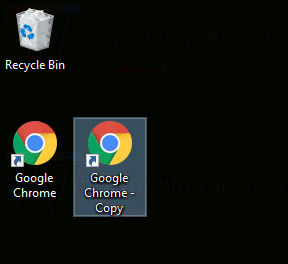
- انقر بزر الماوس الأيمن فوق الاختصار الذي قمت بإنشائه وحدد خصائص من قائمة السياق.
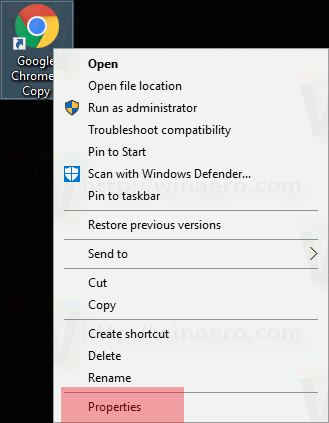
- أضف وسيطة سطر الأوامر المذكورة إلى المربع الهدف: سيبدو كما يلي:
chrome.exe --profile-directory = "ملفي الشخصي الآخر"
قم بتصحيح اسم ملف التعريف وفقًا لتفضيلاتك.
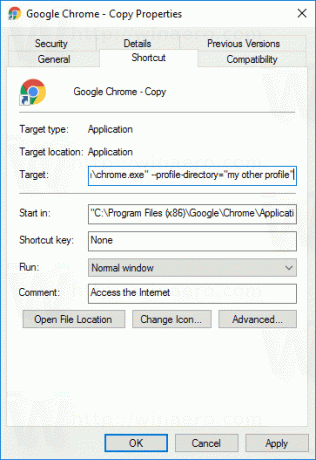
- كرر هذه الخطوات لجميع ملفات التعريف التي تحتاج إلى إنشائها وتكون بذلك قد انتهيت.
الآن ، يمكنك تشغيل ملفات تعريف Chrome مختلفة باستخدام الاختصارات التي قمت بإنشائها في وقت واحد.
قم بتشغيل Google Chrome بملفات تعريف مختلفة على Linux
في Linux ، يمكنك إنشاء ملف سطح مكتب خاص *. لتشغيل متصفح Chrome بملف تعريف بديل. افعل ذلك على النحو التالي.
- افتح المجلد التالي باستخدام مدير الملفات المفضل لديك:
/usr/share/applications

- ابحث عن ملف باسم "google-chrome.desktop" هناك.
- انسخ هذا الملف إلى المجلد
/ home / your user name / .local / share / applications
إذا لم يكن لديك مثل هذا المجلد ، فقم فقط بإنشائه.
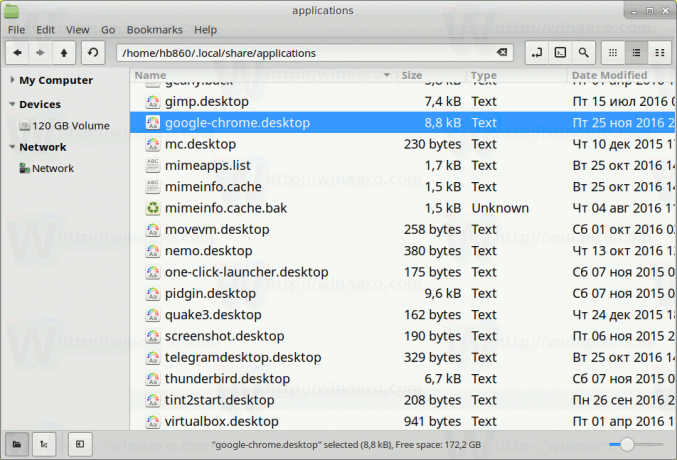
- أعد تسمية الملف ~ / .local / share / applications / google-chrome.desktop إلى شيء آخر للإشارة إلى أنه سيشير إلى ملف تعريف مخصص.

- قم بتحريره باستخدام المحرر المفضل لديك. غيّر قسم الاسم إلى شيء مثل Google Chrome (ملفي الشخصي):
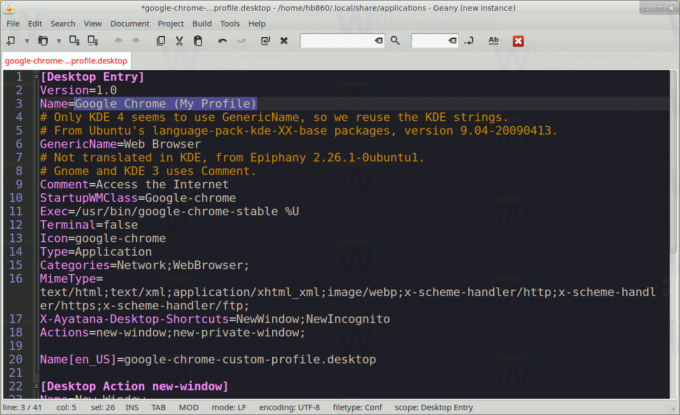
- قم بتغيير جميع أقسام Exec في الملف لجعلها تبدو كما يلي:
/ usr / bin / google-chrome-stabil --profile-directory = "ملفي الشخصي الآخر"٪ U
لذلك ، تحتاج إلى إضافة معلمة دليل الملف الشخصي --profile إلى سطر أوامر Chrome.

- كرر هذه الخطوات لجميع ملفات التعريف التي تحتاج إلى إنشائها وتكون بذلك قد انتهيت.
ستكون ملفات التعريف المخصصة مرئية في قائمة التطبيقات في بيئة سطح المكتب لديك. إليك كيف يبدو في المكوّن الإضافي لقائمة XFCE + Whisker: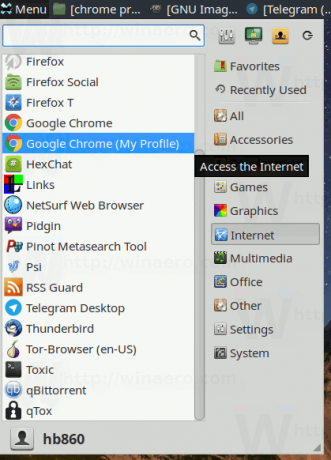
هذا كل شيء.

